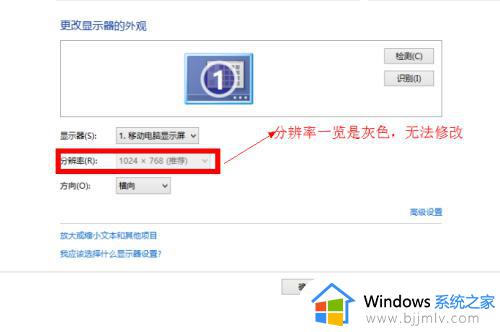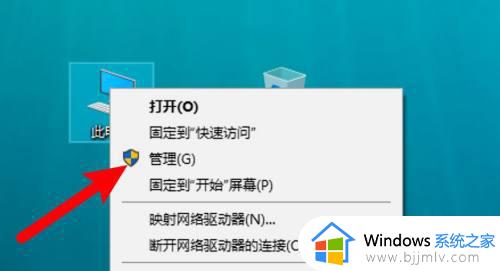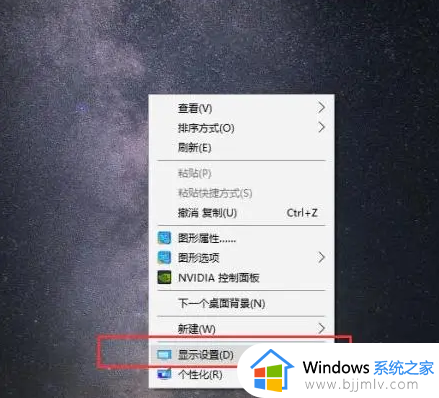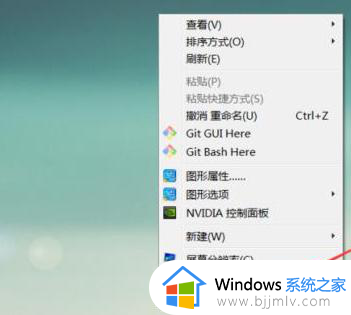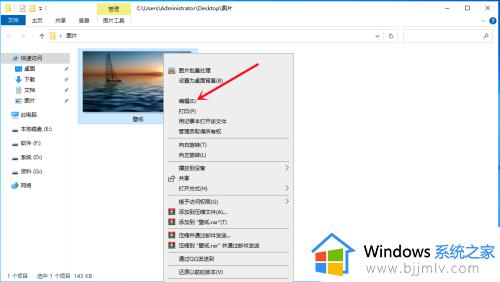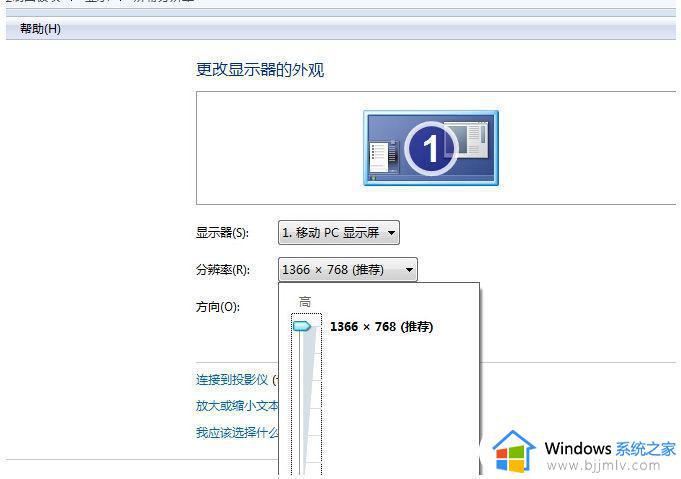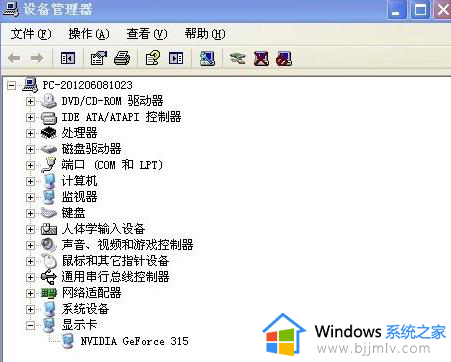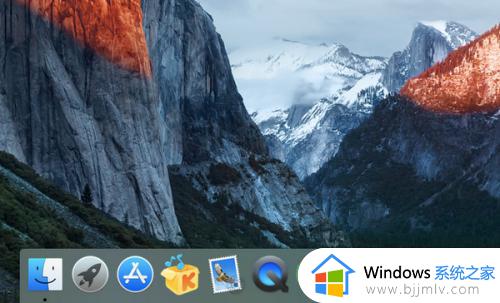分辨率1920x1080不见了怎么办 电脑分辨率1920x1080没有了如何处理
更新时间:2023-10-25 23:38:17作者:qiaoyun
很多人在使用电脑的时候,发现自己电脑开机后画面显示的分辨率不正常,所以就想要重新设置,但是在设置的时候,却发现分辨率1920x1080不见了了,这让用户们很着急,不知道该怎么办才好,如果你也有遇到了一样的问题,那就跟随笔者一起来学习一下电脑分辨率没有了的详细处理方法。
解决方法如下:
1、首先,鼠标右键点击桌面左下角开始菜单,弹出列表选择“设备管理器”;
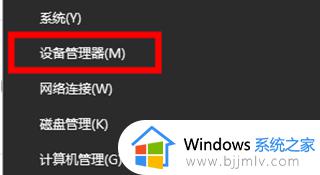
2、打开后找到“显示适配器”;
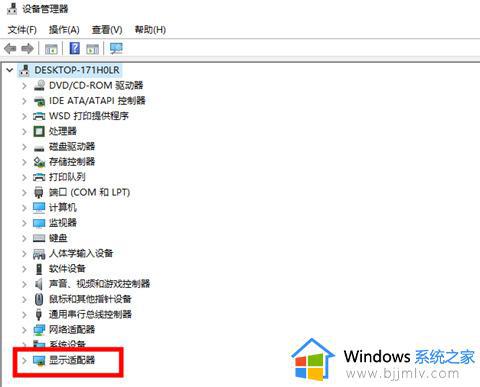
3、单击左侧下拉符号打开列表,找到对应驱动,选中右键单击“更新驱动程序”选项;
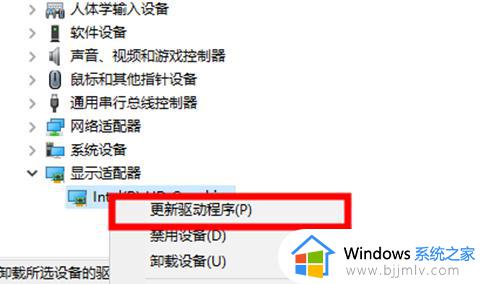
4、弹出两个选项,这里小编选择“自动搜索更新的驱动程序软件”;
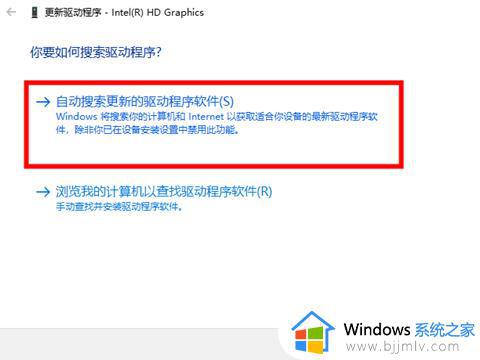
5、等待驱动更新安装完成,并重启电脑;
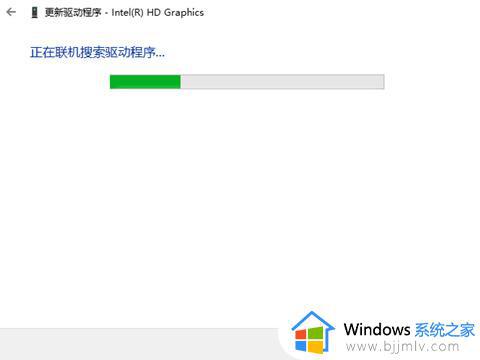
6、开机后即可在设置中重新选择“1920x1080”的分辨率了。
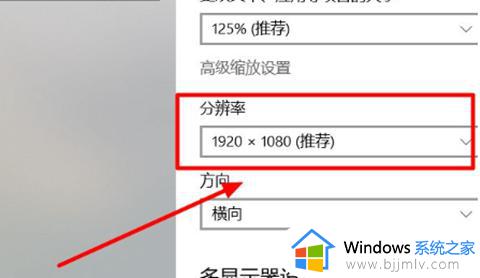
上面给大家介绍的就是分辨率1920x1080不见了的详细解决方法,有遇到这样情况的用户们可以学习上述方法步骤来进行解决。